- Base de connaissances
- Compte et configuration
- Intégrations
- Synchroniser l'enregistrement et la transcription des réunions Microsoft Teams avec HubSpot
Synchroniser l'enregistrement et la transcription des réunions Microsoft Teams avec HubSpot
Dernière mise à jour: 14 novembre 2025
Disponible avec le ou les abonnements suivants, sauf mention contraire :
-
Licences utilisateurs requises pour certaines fonctionnalités
Après avoir connecté l'application Microsoft Teams à votre compte HubSpot, vous pouvez synchroniser automatiquement les données Microsoft Teams avec HubSpot, notamment :
- Synchronisez automatiquement les enregistrements et transcriptions vidéo de réunions générés par Microsoft Teams avec HubSpot.
- Synchronisez les données des participants avec les fiches d'informations d'un contact existantes dans HubSpot.
- Créez de nouvelles fiches d'informations d'un contact pour les participants à la réunion qui ne sont pas encore enregistrés dans le CRM.
- Accédez aux réunions Microsoft Teams dans l'index des appels.
- Prévisualisez rapidement les enregistrements et transcriptions de réunions Microsoft Teams sur les fiches d'informations associées.
- Utilisez l'intelligence conversationnelle pour analyser plus en détail vos transcriptions de réunions Microsoft Teams (Sales Hub ou Service Hub Pro ou Entreprise uniquement).
Avant de commencer
Assurez-vous d’avoir connecté la version d’installation complète de Microsoft Teams à votre compte HubSpot. Si vous avez connecté l'option Installation limitée, désinstallez l'application et installez l'option Installation complète.
Remarque : pour que les enregistrements et les transcriptions de réunions soient synchronisés avec HubSpot, un événement de calendrier doit être associé à un événement de calendrier dans Microsoft Teams ou Microsoft Outlook. En l'absence d'événement de calendrier, HubSpot ne peut pas récupérer les données d'enregistrement et de transcription.
Pour synchroniser les enregistrements et les transcriptions de réunions Microsoft Teams avec HubSpot, suivez les étapes ci-dessous pour configurer PowerShell et accorder des autorisations aux utilisateurs.
Si vous avez déjà configuré une stratégie d'accès aux applications via PowerShell pour la synchronisation des webinars Microsoft Teams avec HubSpot, vous pouvez passer cette étape.
Configurer PowerShell et se connecter à Microsoft Teams
- Suivez les instructions dans cet article pour installer PowerShell dans votre système d'exploitation.
- Ouvrez PowerShell dans votre système :
-
- Mac : ouvrez Terminal et exécutez
pwshpour lancer PowerShell. - Windows : recherchez « PowerShell » dans le menu Démarrer, puis cliquez sur Exécuter en tant qu'administrateur.
- Mac : ouvrez Terminal et exécutez
- Exécutez
Connect-MicrosoftTeamsdans PowerShell et cliquez surEnter. Si vous n'avez pas installé le module Teams PowerShell, découvrez comment installer le module.
Accorder des autorisations aux utilisateurs
Suivez les instructions dans cet article pour accorder des autorisations à un ensemble d'utilisateurs :
- Exécutez la commande suivante dans PowerShell pour créer une stratégie d'accès :
New-CsApplicationAccessPolicy -Identity MY-APP-POLICY -AppIds "0493df14-0cd5-4c89-b413-e0b9b90bbb17" -Description "MY APP POLICY DESCRIPTION". - Pour accorder des autorisations aux utilisateurs sélectionnés, exécutez la commande suivante :
Grant-CsApplicationAccessPolicy -PolicyName MY-APP-POLICY -Identity "USER_ID”.
-
- Pour obtenir un ID utilisateur, cliquez sur un utilisateur spécifique dans le centre d'administration Microsoft. L'ID d'utilisateur sera dans l'URL de la page.
- Vous devez exécuter cette commande pour chaque utilisateur individuel.
- Pour accorder des autorisations à tous les utilisateurs existants, exécutez la commande suivante :
Get-CsOnlineUser | Grant-CsApplicationAccessPolicy -PolicyName MY-APP-POLICY. - Pour accorder des autorisations à tous les utilisateurs existants et futurs à la fois, exécutez la commande suivante :
Grant-CsApplicationAccessPolicy -PolicyName MY-APP-POLICY-2 -Global.
- Si vous disposez déjà d'une stratégie existante au niveau des applications et que vous souhaitez que la même structure d'autorisations soit appliquée à HubSpot, ajoutez l'ID d'application HubSpot à la politique.
- Vous ne pouvez attribuer qu'une seule stratégie d'accès aux applications à la fois à un utilisateur spécifique. Attribuer une nouvelle politique d'accès aux applications à un utilisateur remplacera toute politique d'accès aux applications existante.
Gérer les paramètres de synchronisation des réunions Microsoft Teams
Configurez les paramètres de synchronisation des réunions de votre compte HubSpot et décidez comment les enregistrements et transcriptions de réunions sont synchronisés de Microsoft Teams à HubSpot.
Gérer les paramètres globaux de réunions Microsoft Teams
Pour afficher et gérer les paramètres de réunion Microsoft Teams à l'échelle du compte :
- Dans votre compte HubSpot, cliquez sur l'icône Paramètres dans la barre de navigation supérieure.
- Dans le menu latéral de gauche, accédez à Intégrations > Applications connectées.
- Cliquez sur Microsoft Teams.
- Cliquez sur l'onglet Réunions puis sur l'onglet Paramètres globaux.
-
Dans la section Réunions, activez l'option Synchroniser les données de réunions pour synchroniser les données de réunions pour toutes les réunions futures de Microsoft Teams vers HubSpot.

- Dans la section Synchroniser les enregistrements et les transcriptions de réunions, choisissez parmi les options suivantes :
-
- Ne pas synchroniser les enregistrements et les transcriptions de réunions pour les utilisateurs de Microsoft Teams de ce compte : les enregistrements et transcriptions de réunions ne seront pas synchronisés avec HubSpot. Cependant, les réunions seront toujours enregistrées en tant qu'activités sur les fiches d'informations d'un contact HubSpot des participants.
-
- Synchronisez les enregistrements et transcriptions de réunions pour TOUS les utilisateurs de Microsoft Teams de ce compte : les réunions seront automatiquement consignées, les enregistrements et transcriptions de réunions seront synchronisés avec HubSpot pour tous les utilisateurs sur le locataire Microsoft.
- Synchroniser les enregistrements et transcriptions de réunions pour CERTAINS utilisateurs Microsoft Teams de ce compte : les administrateurs peuvent choisir les utilisateurs spécifiques pour lesquels les enregistrements et transcriptions de réunions doivent être synchronisés avec HubSpot.
- Synchronisez les enregistrements et transcriptions de réunions pour TOUS les utilisateurs de Microsoft Teams de ce compte : les réunions seront automatiquement consignées, les enregistrements et transcriptions de réunions seront synchronisés avec HubSpot pour tous les utilisateurs sur le locataire Microsoft.
- Dans la section Exclusions, ajoutez des domaines pour empêcher les rendez-vous d'être synchronisés avec HubSpot par les utilisateurs de la liste des invités au rendez-vous qui ont un domaine d'adresse e-mail spécifique. Vous pouvez également empêcher la création de nouvelles fiches d'informations d'un contact pour vos employés internes.
-
- Dans la section Exclusions d'enregistrement, cliquez sur Saisir un domaine ou en choisir un dans la liste.
- Dans la section Exclusions de contacts, saisissez le nom de domaine de votre entreprise pour éviter que les employés internes ne soient créés en tant que nouveaux contacts dans HubSpot.
Gérer les paramètres personnels des réunions Microsoft Teams
Si vous utilisez Microsoft Teams, vous pouvez également gérer vos paramètres de réunions individuelles.
- Dans votre compte HubSpot, cliquez sur l'icône Paramètres dans la barre de navigation supérieure.
- Dans le menu latéral de gauche, accédez à Intégrations > Applications connectées.
- Cliquez sur Microsoft Teams.
- Cliquez sur l'onglet Réunions puis sur l'onglet Mes paramètres.
- Dans la section Réunions, indiquez si vous souhaitez synchroniser les enregistrements et les transcriptions de réunion :
-
- Ne pas synchroniser les enregistrements et transcriptions de réunions : cette option ne synchronisera aucun enregistrement ni transcription de réunions avec HubSpot. Cependant, les réunions seront toujours enregistrées en tant qu'activités sur les fiches d'informations d'un contact HubSpot des participants.
- Synchroniser les enregistrements et les transcriptions de rendez-vous : cette option enregistre automatiquement les réunions et synchronise les enregistrements et transcriptions de réunions dans HubSpot.
- Ne pas synchroniser les enregistrements et transcriptions de réunions : cette option ne synchronisera aucun enregistrement ni transcription de réunions avec HubSpot. Cependant, les réunions seront toujours enregistrées en tant qu'activités sur les fiches d'informations d'un contact HubSpot des participants.
- Dans la section Gérer les réunions individuelles, vous pouvez rechercher des réunions selon l'ID de la réunion dont vous êtes l'organisateur. Vous trouverez l'ID de réunion Microsoft Teams dans l'invitation à la réunion. Cliquez ensuite sur Synchroniser la réunion pour synchroniser les données de la réunion avec HubSpot.
Résoudre les problèmes de synchronisation des réunions Microsoft Teams
Si vos réunions Microsoft Teams ne sont pas synchronisées après l’activation de la synchronisation, la cause probable est qu’elles ne génèrent pas de rapports de participation dans votre locataire Microsoft Teams. Pour se synchroniser avec HubSpot, les réunions Microsoft Teams doivent générer un rapport de présence.
Un administrateur Microsoft Teams doit mettre à jour la stratégie de réunion dans le Centre d’administration de Microsoft Teams :
- Accédez au centre d’administration de Microsoft Teams.
- Dans le menu latéral de gauche, cliquez sur Réunions Stratégies > de réunions.
- Sélectionnez la politique que vous souhaitez mettre à jour, comme la politique globale de l’organisation ou une stratégie personnalisée attribuée aux organisateurs de la réunion.
- Accédez à la section Planification de rendez-vous .
- Recherchez le paramètre Rapport de présence et d’engagement ou Autoriser le rapport de participation, et définissez la valeur sur Activé.
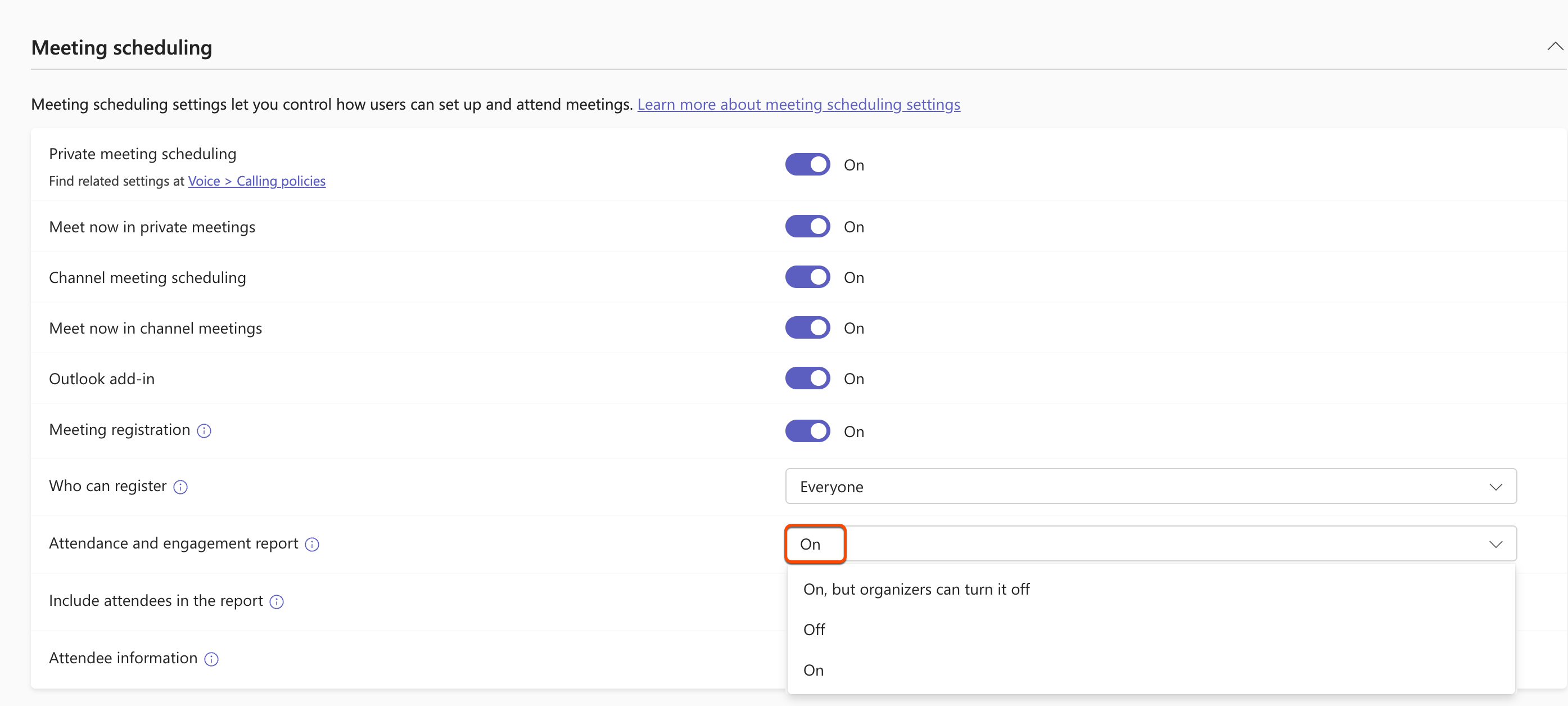
- Cliquez sur Enregistrer pour appliquer les modifications.
Afficher les enregistrements et transcriptions de réunions Microsoft Teams
Une fois la réunion Microsoft Teams terminée, une fiche d'informations d'appel sera créée sur la page d'index des appels de votre compte HubSpot. La fiche d'informations de l'appel contiendra l'enregistrement vidéo et la transcription de la réunion.
Pour consulter la transcription de la réunion et l'enregistrement vidéo :
- Dans votre compte HubSpot, accédez à CRM > Appels.
- Cliquez sur le titre de la réunion pour afficher la transcription et l'enregistrement vidéo générés par Microsoft Teams.
Si vous êtes un utilisateur avec une licence assignée Sales Hub ou Service Hub Pro ou Entreprise, vous pouvez utiliser l'intelligence conversationnelle pour analyser les transcriptions de vos réunions Microsoft Teams, telles que l'examen des termes suivis, l'affichage des résumés d'appels générés par l'IA, l'ajout d'enregistrements à des playlists pour le coaching, l'affichage des statistiques d'appels ou l'ajout de commentaires intralignes aux transcriptions.
En outre, la fiche d'informations de l'appel sera associé à la réunion Microsoft Teams enregistrée sur la fiche d'informations d'un contact des participants. La réunion enregistrée affichera la date de la réunion, les participants et un lien vers l'enregistrement. Pour consulter l'enregistrement et la transcription de la réunion, cliquez sur Analyser l'enregistrement.
Si la fiche d'informations d'un contact pour un participant à une réunion n'existe pas encore dans HubSpot, une nouvelle fiche d'informations d'un contact sera créée.
Les événements de fiche d'informations et de chronologie de contact ne seront pas créés ni mis à jour si l'adresse électronique du participant :
- Il s'agit d'une adresse e-mail d'utilisateur dans votre compte.
- A un domaine qui est exclu dans les paramètres d’intégration de Microsoft Teams.
